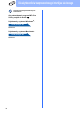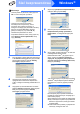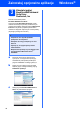Quick Setup Guide
Table Of Contents
- Podręcznik szybkiej obsługi MFC-795CW
- Zacznij tutaj
- 1 Rozpakuj urządzenie i sprawdź elementy
- 2 Podłącz słuchawkę
- 3 Załaduj zwykły papier o rozmiarze A4
- 4 Podłącz przewód zasilający i linię telefoniczną
- 5 Zainstaluj wkłady atramentowe
- 6 Sprawdź jakość druku
- 7 Wybierz tryb odbioru
- 8 Skonfiguruj automatyczną sekretarkę
- 9 Ustaw datę i godzinę
- 10 Wprowadź informacje osobiste (identyfikator stacji)
- 11 Raport z transmisji faksu
- 12 Ustaw tryb wybierania tonowego lub impulsowego
- 13 Ustaw typ linii telefonicznej
- 14 Wprowadź ustawienia zgodności linii telefonicznej
- 15 Wybierz typ połączenia
- Użytkownicy interfejsu USB (dla systemów Windows® 2000 Professional/XP/XP Professional x64 Edition/Windows Vista®)
- Użytkownicy interfejsu USB (dla systemów Mac OS X 10.3.9 - 10.4.x - 10.5.x)
- Użytkownicy sieci przewodowej (dla systemów Windows® 2000 Professional/XP/XP Professional x64 Edition/Windows Vista®)
- Użytkownicy sieci przewodowej (dla systemów Mac OS X 10.3.9 - 10.4.x - 10.5.x)
- Dla użytkowników sieci bezprzewodowej
- 16 Przed rozpoczęciem
- 17 Potwierdź środowisko sieciowe (tryb infrastruktury)
- Podłączanie urządzenia Brother do sieci bezprzewodowej
- Instalowanie sterowników i oprogramowania (dla systemów Windows® 2000 Professional/XP/XP Professional x64 Edition/Windows Vista®)
- Instalacja sterowników i oprogramowania (system Mac OS X 10.3.9 - 10.4.x - 10.5.x)
- Zainstaluj opcjonalne aplikacje Windows®
- Dla użytkowników interfejsu sieciowego
- Bezpieczeństwo i zgodność z prawem
- Eksploatacja
- brother POL
- Zacznij tutaj
31
Dla użytkowników bezprzewodowego interfejsu sieciowego
Sieć bezprzewodowa
18
Skonfiguruj ustawienia
bezprzewodowe za
pomocą automatycznej
metody konfiguracji
bezprzewodowej
(jednoprzyciskowej)
a Sprawdź, czy bezprzewodowy router lub punkt
dostępowy oznaczony jest symbolem
SecureEasySetup™, Wi-Fi Protected Setup
lub AOSS™, pokazanym poniżej.
b Umieść urządzenie Brother w zasięgu punktu
dostępowego/routera obsługującego funkcję
SecureEasySetup™, Wi-Fi Protected Setup
lub AOSS™. Zasięg może różnić się w
zależności od otoczenia. Zapoznaj się z
instrukcjami dostarczonymi z punktem
dostępowym/routerem.
c Naciśnij przycisk SecureEasySetup™, Wi-Fi
Protected Setup lub AOSS™ na
bezprzewodowym routerze lub punkcie
dostępowym.
Szczegółowe informacje zawiera instrukcja
obsługi bezprzewodowego routera lub punktu
dostępowego.
d Naciśnij przycisk MENU na urządzeniu.
Naciśnij przycisk a lub b, aby wyświetlić
pozycję Sieć, a następnie naciśnij pozycję
Sieć.
Naciśnij pozycję WLAN.
Naciśnij pozycję SES/WPS/AOSS.
Gdy zostanie wyświetlony komunikat
Przełączyć interfejs sieciowy na
bezprzewodowy?, naciśnij pozycję Tak, aby
zaakceptować wybór.
Spowoduje to uruchomienie kreatora
konfiguracji sieci bezprzewodowej.
Funkcja ta automatycznie wykryje tryb
(SecureEasySetup™, Wi-Fi Protected Setup
lub AOSS™) używany przez punkt
dostępowy/router do konfiguracji urządzenia.
e Jeśli na wyświetlaczu LCD zostanie
wyświetlony komunikat Połączony,
urządzenie zostało pomyślnie podłączone do
routera lub punktu dostępowego. Można teraz
używać urządzenia w sieci bezprzewodowej.
Jeśli na wyświetlaczu LCD zostanie
wyświetlony komunikat Konfig. WLAN a
następnie Błądpołączenia, wykryto
nałożenie się sesji. Urządzenie wykryło 2 lub
więcej routerów lub punktów dostępowych w
sieci z włączonym trybem
SecureEasySetup™, Wi-Fi Protected Setup
lub AOSS™. Upewnij się, że wybrany tryb
został włączony tylko w jednym
bezprzewodowym punkcie dostępowym lub
routerze, i spróbuj ponownie od kroku c.
Jeśli na wyświetlaczu LCD pojawił się najpierw
komunikat Konfig. WLAN, a następnie
Brak
punktu dost., oznacza to, że urządzenie nie
wykryło w sieci punktu dostępowego lub
routera z włączonym trybem
SecureEasySetup™, Wi-Fi Protected Setup
lub AOSS™. Przysuń urządzenie bliżej punktu
dostępowego lub routera i spróbuj ponownie
od kroku c.
Jeśli na wyświetlaczu LCD pojawi się najpierw
komunikat Konfig. WLAN, a następnie Bład
połączenia, oznacza to, że nie udało się
nawiązać połączenia z bezprzewodowym
punktem dostępowym/routerem. Rozpocznij
ponownie od kroku c. Jeśli ten sam komunikat
zostanie pokazany ponownie, przywróć
fabryczne ustawienia domyślne urządzenia i
spróbuj ponownie. Informacje na temat
zerowania ustawień zawiera część Przywróć
ustawienia sieci do fabrycznych ustawień
domyślnych na stronie 43.
Informacja
Jeśli bezprzewodowy punkt dostępowy lub router
obsługuje funkcję Wi-Fi Protected Setup (metoda
z użyciem kodu PIN) i urządzenie ma być
skonfigurowane tak, aby korzystało z kodu PIN
(osobisty numer identyfikacyjny), zapoznaj się z
informacjami w rozdziale Używanie metody PIN
trybu Wi-Fi Protected Setup w Instrukcja obsługi
dla sieci na dysku CD-ROM.
Komunikaty na wyświetlaczu LCD podczas
używania menu SES/WPS/AOSS panelu
sterowania
Konfig. WLAN Wyszukiwanie lub dostęp do
punktu dostępowego i
pobieranie ustawień z punktu
dostępowego.
Łączenie ses
Podłączanie
WPS/AOSS
Podłączanie do punktu
dostępowego.
Połączony Urządzenie zostało pomyślnie
podłączone.
Błąd
połączenia
Wykryto nałożenie się sesji.
Brak punktu
dost.
Nie udało się znaleźć punktu
dostępowego.
Bład
połączenia
Awaria połączenia.
Próba nawiązania połączenia
między urządzeniem i
punktem dostępowym
zakończyła się
niepowodzeniem. Spróbuj
ponownie wykona
ć
konfigurację od kroku c na
Strona 31.
Informacja
Ustawienia sieci bezprzewodowej można również
wprowadzić ręcznie, wykonując instrukcje
zaczynające się od kroku 17-a na Strona 29.